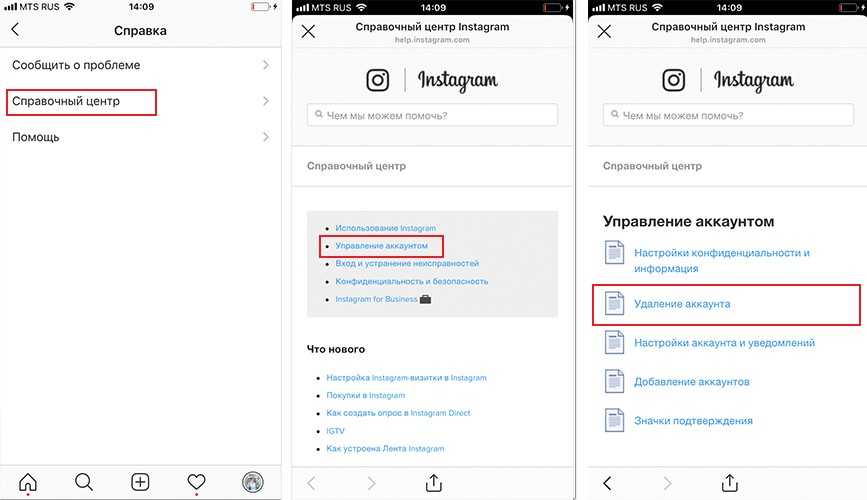куда пропали и как вернуть
Один из вопросов пользователей: почему нет Рилс в Инстаграме. Несмотря на то, что функция была запущена в 2021 году, даже спустя год она может отсутствовать на нескольких аккаунтах.
Содержание
- Пропал раздел Рилс в Инстагарме: что делать
- Авторизация с разных стран
- После обновления
- Если функция не появилась
- Пропали видео Рилс в Ленте Инстаграма
- Если нет функции записи
Пропал раздел Рилс в Инстагарме: что делать
Есть несколько причин, почему нет Рилс в Инстаграме на Айфоне или Андроиде. И основная из них: отсутствие обновлений для операционной системы. Смартфоны на базе iOS и Android регулярно получают новые версии, в соответствие с чем могут устанавливать новые приложения.
Другие причины, почему может отсутствовать раздел:
- нет обновлений самого Инстаграма. Нужно перейти к настройкам Play Market или AppStore, чтобы установить новую версию;
- недостаточно свободного пространства на смартфоне.
 Что не позволяет устанавливать новую версию и соответственно, Reels отсутствует;
Что не позволяет устанавливать новую версию и соответственно, Reels отсутствует; - региональное распределение версий. Для этого региона нет новых версий, поэтому установить их не получится;
- посещение аккаунта с разных стран. Например, в одном регионе уже получили обновления, а в другом – нет. И при авторизации с разных стран может исчезнуть или наоборот, появиться раздел;
- блокировка Инстаграма. Нужно установить VPN, чтобы заработали все разделы.
Мнение эксперта
Мария
Эксперт по настройке и новым функциям в Инстаграм.
Задать вопрос
Reels можно просматривать без подключения к разделу. Основная проблема в загрузке своих материалов: если раздела нет, то нельзя добавлять свои видеозаписи. При переходе во вкладку Рилс и попытке опубликовать, появится ошибка, либо пользователь будет сброшен на «Главную».
Авторизация с разных стран
Если пропали Reels в Инстаграме, хотя ранее были, то проблема может быть в авторизации с разных стран. То есть, доступ к аккаунту есть у пользователя, где Рилс недоступен.
То есть, доступ к аккаунту есть у пользователя, где Рилс недоступен.
Как решить проблему:
- Выйти из профиля в том регионе, где Reels недоступен.
- Удалить данные о входе (или попросту удалить приложение временно).
- Заходить в течение трех дней только с того региона, где доступен Reels.
Или же, временно оставить аккаунт и первый раз войти с региона, где доступен Рилс. Пользователь, у которого нет доступа к функции, не должен посещать страницу, а данные должны быть удалены.
Чтобы убрать информацию об учетной записи:
- Зайти в другой профиль – нажать сверху по символу: «вниз».
- Появится перечень доступных учетных записей – нажать: Добавить существующий.
- Рядом с профилем, который нужно удалить нажать «крестик».
- Подтвердить удаление данных.
В некоторых версиях встречается рядом с никнеймом троеточие: в выпадающем меню появится опция – «Удалить» или отменить это действие.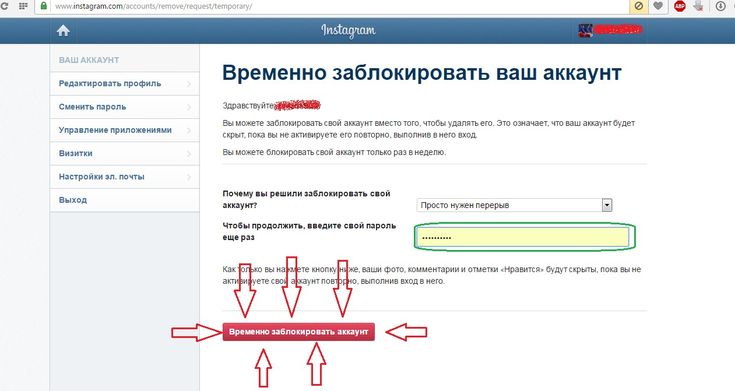
После обновления
После переустановки Инстаграма могут проспать Рилс, как и после обновления к новой версии.
Эта проблема связана также с региональным распределением, поэтому её можно решить двумя способами:
- установить модификация. Instander – это мод для Инстаграма, где разблокировано повышенное качество съемки, режим «призрака» и Reels;
- воспользоваться предыдущей версией приложения.
Недостаток предыдущих версий в небольших сбоях, проблемах при загрузке Директа и необходимости обновлять Инстаграм вручную. Но эти проблемы встречаются не всегда.
Как установить предыдущую версию:
- Скачать файл по ссылке: Старая версия Instagram
- Удалить оригинальную версию, которая уже находится на телефоне.
- Нажать по скачанному файлу «Открыть» – подтвердить установку.
- Появится уведомление на экране, что нужно дать разрешение на нелицензионные источники – подождать завершения загрузки.
Во время установки нужно подтвердить, что файл не несет угрозы.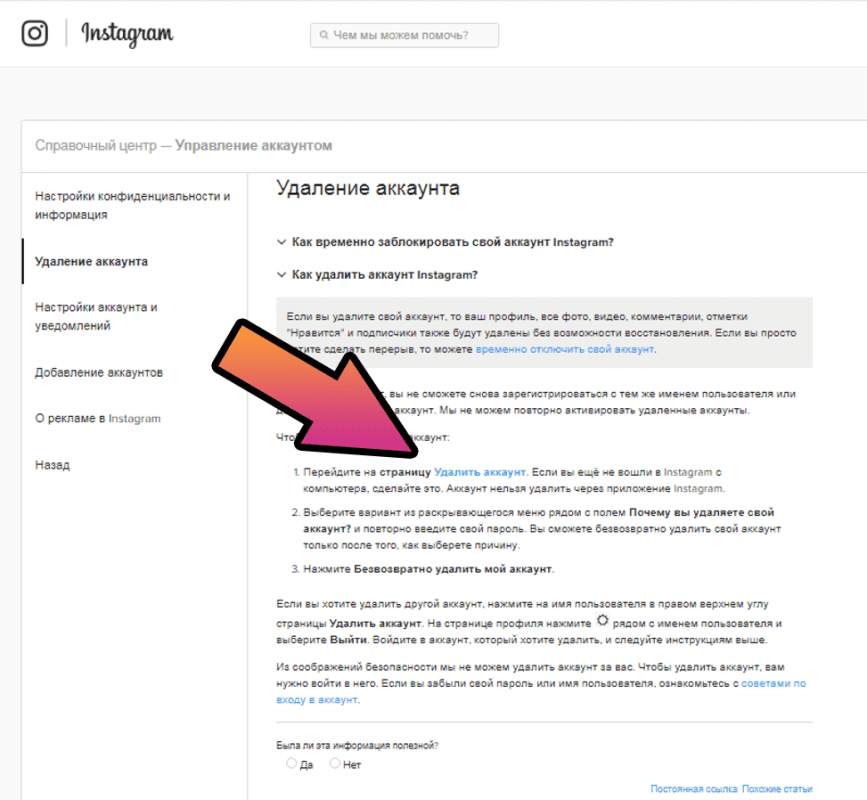
Также, после обновления может быть проблема с блокировкой Instagram в Российской Федерации.
Поэтому, пользователю нужны сервисы анонимного доступа, чтобы появилась кнопка Reels в Инстаграме:
- Зайти в Play Market или AppStore.
- Вписать в поиске: «Turbo VPN».
- Скачать и установить.
Перед тем, как зайти в Инстаграм нужно открыть приложение для анонимного доступа и выбрать страну, к которой нужно подключиться. После этого можно зайти в социальную сеть и посмотреть, доступны ли Reels с VPN.
Да, моя проблема была решена
2.2%
Да, но временно
2.2%
Нет, функция так и не вернулась
95.6%
Проголосовало: 182
Если функция не появилась
На устаревших устройствах Android такая ошибка встречается чаще, чем на iOS. Также причина и в регионе, давности аккаунта. Так, на страницах созданных менее года назад, функции появляется быстрее чем на тех, которые существуют более нескольких лет.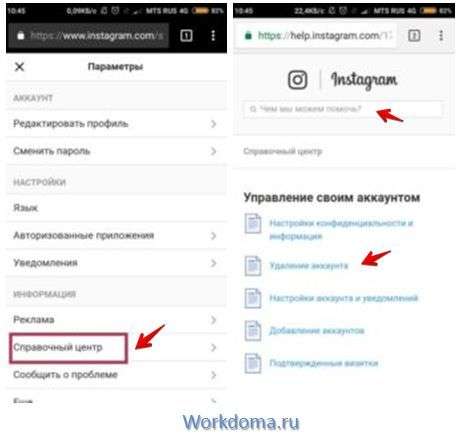
Варианты, что делать:
- установить модификацию;
- подождать, пока появится новое обновление;
У последнего способа есть один недостаток: бета-тестирование значит, что будут установлены нестабильные версии, которые только проходят этап разработки и повторной проверки. Но в этом режиме пользователь получает все новые функции.
Воспользоваться бета-тестированием в Инстаграме:
- Зайти в Play Market – открыть страницу Instagram.
- Снизу под описанием: «Стать участником программы бета-тестирования».
- Вступить – подождать, пока заявка подтвердится.
- Установить новую версию приложения.
Но даже в этом случае нет гарантии, что функция будет установлена. Поэтому нужно подождать следующего обновления и воспользоваться уже им.
Маски перестали запускаться, а в Директе не появился список переписок? Посмотрите, какие способы решения проблемы мы нашли 🠖 Сбои в Инстаграме 2022
Пропали видео Рилс в Ленте Инстаграма
Если в аккаунте Инстаграме нет Рилс и также они недоступны в Ленте, значит нужно обновить приложение или повторно авторизоваться.
Как выйти и войти в профиль:
- Зайти в Инстаграм – сверху нажать по трем полоскам.
- Настройки – в конце списка: «Выйти из всех аккаунтов».
Далее, нужно принудительно завершить приложение:
- на iOS: открыть группу текущих утилит и «смахнуть» активный Инстаграм;
- на Android: зажать по значку приложения: Дополнительные сведения – Остановить.
После нужно заново войти, ввести данные и перейти к Reels. Или же, проверить наличие новых версий в магазине контента.
Если нет функции записи
Запись Reels в Инстаграме – это и есть полноценно работающим разделом. Если отсутствует возможность записывать видео, значит Рилс не работает. Доступен только просмотр, лайки и комментарии под видеоклипами.
Но есть и другие сбои, которые возникают при попытке перейти к записи:
- приложение «выбрасывает» на Главную. Причиной может стать: камера заблокирована или используется другим приложением;
- открывается Рилс в Ленте, можно оставить комментарий.
 Но если пользователю ответили – он не сможет отправить повторный комментарий.
Но если пользователю ответили – он не сможет отправить повторный комментарий.
Мнение эксперта
Мария
Эксперт по настройке и новым функциям в Инстаграм.
Задать вопрос
Один из способов, как сделать Reels доступным – поменять номер телефона. Но менять нужно на ту страну, где функция работает. К примеру, воспользоваться номером из США или другой европейской страны.
Как изменить номер:
- Зайти в Инстаграм – Настройки.
- Аккаунт – Личная информация.
- Номер телефона – ввести новый.
Если к аккаунту подключен Facebook, то данные нужно изменить и там. В разделе: «Личная информация» снизу появится кнопка «Обновить», которая перебросит на Facebook.
Получайте последние новости и помощь в нашемTelegram-канале
Помогла статья? Поставьте оценку
Ответы на вопросы об учетных записях Opera
- Я забыл свой пароль. Как его восстановить?
- Какими услугами я могу пользоваться, имея учетную запись Opera?
- Как войти в учетную запись в браузере?
- Безопасно ли пользоваться учетной записью? Как хранятся мои данные?
- Какие данные Opera синхронизирует между моими устройствами?
- Как теперь быть с Opera Link?
- Как изменить данные своей учетной записи?
- Я хочу удалить все синхронизированные данные.
 Как мне сбросить учетную запись?
Как мне сбросить учетную запись? - Как удалить свою учетную запись? Что произойдет, если я это сделаю?
- Могу ли я восстановить свою учетную запись?
- Почему я не могу создать новую учетную запись с тем же адресом электронной почты, который был у моей удаленной учетной записи?
Я забыл свой пароль. Как его восстановить?
Если вы когда-либо входили в учетную запись Opera со своего компьютера, вы можете посмотреть пароль учетной записи в менеджере паролей Opera. Для этого в браузере Opera на компьютере:
- Откройте настройки.
- Нажмите на раздел Дополнительно на боковой панели и выберите Безопасность.
- В разделе
- Введите «auth.opera.com» в строке поиска менеджера паролей, чтобы найти данные своей учетной записи Opera.
Также пароль можно сбросить. Перейдите на домашнюю страницу учетных записей Opera и нажмите ссылку Забыли пароль?. Рекомендуем после регистрации учетной записи подтверждать свой адрес электронной почты, чтобы у нас был ваш правильный адрес.
Рекомендуем после регистрации учетной записи подтверждать свой адрес электронной почты, чтобы у нас был ваш правильный адрес.
Если вы забыли главную парольную фразу синхронизации, вам понадобится сбросить данные синхронизации.
Какими услугами я могу пользоваться, имея учетную запись Opera?
Имея учетную запись Opera, вы сможете:
- синхронизировать данные браузера между компьютерами, телефонами и планшетами;
- обращаться за помощью и обсуждать продукты Opera с другими пользователями (а иногда и инженерами Opera) на форумах Opera;
- делать свой браузер Opera функциональнее, безопаснее или необычнее, а также менять его внешний вид с помощью расширений и тем из каталога дополнений Opera.
Как войти в учетную запись Opera в браузере?
Вы можете войти в учетную запись Opera на компьютере, на телефоне или на планшете. На каждом устройстве способ входа свой.
На компьютере (с Opera 28 и выше):
- Откройте Opera.
- Откройте настройки.

- В разделе Синхронизация нажмите кнопку Войти.
На устройстве с Android (Opera 28 и выше или Opera Mini 8 и выше):
- Откройте приложение Opera для Android.
- Нажмите меню «O» и выберите Настройки.
- Выберите пункт меню Войти (в Opera).
На устройстве с iOS (Opera Mini 10 или выше):
- Откройте приложение Opera Mini.
- Нажмите меню «O» и выберите Настройки.
- В разделе Синхронизация выберите пункт меню Войти.
Безопасно ли пользоваться учетной записью? Как хранятся мои данные?
Не беспокойтесь, мы не следим за тем, что вы делаете в своей учетной записи Opera. На серверах Opera хранится только анонимный токен для вашей идентификации и синхронизации ваших данных. На серверах сохраняется определенная информация, такая как URL-адреса ваших закладок, местоположение изображений, назначенных закладкам, а также некоторые метаданные страниц, соответствующих закладкам. Мы очень серьезно относимся к вашей безопасности и приватности. Дополнительную информацию можно найти в нашем Заявлении о конфиденциальности.
Мы очень серьезно относимся к вашей безопасности и приватности. Дополнительную информацию можно найти в нашем Заявлении о конфиденциальности.
Какие данные Opera синхронизирует между моими устройствами?
Opera синхронизирует закладки, открытые вкладки, вкладки на Экспресс-панели и некоторые другие данные на всех ваших устройствах. Закладки на всех устройствах, с которых вы входите в учетную запись, объединяются; вкладки, открытые на каждом устройстве, запоминаются, а сайты на Экспресс-панели становятся доступны на всех ваших устройствах, где бы вы ни находились. Пользователи Opera для компьютеров и Opera для Android могут синхронизировать пароли веб-сайтов между этими двумя типами устройств.
Ниже приведен список браузеров Opera, способных синхронизировать данные, с указанием видов синхронизируемых данных. Мы работаем над тем, чтобы их стало больше. Следите за нашими новостями!
Opera для компьютеров: закладки, вкладки, Экспресс-панель, настройки, история и пароли.
Opera для Android: закладки, вкладки, Экспресс-панель, история и пароли.
Opera Mini для Android: закладки, вкладки и Экспресс-панель.
Opera Mini для iOS: закладки и Экспресс-панель.
Как теперь быть с Opera Link?
К сожалению, с декабря 2015 г. Opera Link не работает. Мы поддерживали Opera Link максимально долго, однако теперь хотим сосредоточиться на новых службах синхронизации, встроенных в последнее поколение браузеров Opera. Рекомендуем вам обновить свой браузер Opera до новейшей версии. После обновления вы сможете войти в браузер со своими учетными данными Opera и начать синхронизацию.
Как изменить данные своей учетной записи?
Для создания учетной записи Opera необходим только действительный адрес электронной почты. Но, если вы принимаете активное участие в сообществе Opera, вам, возможно, захочется сообщить другим пользователям больше сведений о себе. Вы можете добавить или изменить данные своей учетной записи, например создать имя пользователя или указать свое реальное имя, дату рождения, пол и страну. Чтобы проверить и изменить данные вашей учетной записи, перейдите в свой профиль.
Чтобы проверить и изменить данные вашей учетной записи, перейдите в свой профиль.
Я хочу удалить все синхронизированные данные. Как мне сбросить учетную запись?
Если вы забыли парольную фразу синхронизации или просто хотите начать синхронизацию данных между устройствами с чистого листа, можно легко сбросить синхронизированные данные.
Для того чтобы сбросить учетную запись:
- Перейдите по ссылке http://sync.opera.com/web/.
- Нажмите кнопку Сбросить синхронизацию.
Вы выйдете из учетных записей на всех своих устройствах, и все синхронизированные данные будут удалены с серверов Opera. Обратите внимание, что все данные, сохраненные на устройстве, сохранятся на нем до тех пор, пока вы не удалите их вручную.
Как удалить свою учетную запись? Что произойдет, если я это сделаю?
Честно говоря, нам будет грустно, если вы удалите свою учетную запись. Но, если вы действительно хотите это сделать, перейдите на страницу удаления учетной записи и нажмите страшную красную кнопку Удалить учетную запись.
Если вы примете решение покинуть сообщество Opera, вы больше не сможете оставлять записи и комментарии на форумах или в библиотеке дополнений. Ваши синхронизированные данные будут стерты с наших серверов. Ваше имя пользователя будет удалено из всех ваших записей на сайтах сообщества. Если вы размещали записи как член группы, ваши записи перейдут в «собственность» группы.
Могу ли я восстановить свою учетную запись?
Да. Если вы удалите свою учетную запись, мы отправим вам по электронной почте письмо со ссылкой для восстановления. Найдите его в своем почтовом ящике, перейдите по ссылке — и всё будет восстановлено. Если вы не можете найти это письмо, можно запросить новую ссылку для восстановления.
Мы даем вам семь дней на то, чтобы восстановить свою учетную запись. После этого ваша учетная запись Opera будет удалена.
Почему я не могу создать новую учетную запись с тем же адресом электронной почты, который был у моей удаленной учетной записи?
На самом деле вы можете это сделать, но нужно запастись терпением. Поскольку мы даем вам семь дней на то, чтобы восстановить вашу старую учетную запись, вы не сможете зарегистрировать новую учетную запись, пока мы не убедимся, что вы не хотите восстановить старую. Рекомендуем подождать, пока не закончится период повторной активации. Если вы не готовы столько ждать (потому что скучаете по нашему сообществу), ничто не мешает вам зарегистрировать новую учетную запись с другим адресом электронной почты.
Поскольку мы даем вам семь дней на то, чтобы восстановить вашу старую учетную запись, вы не сможете зарегистрировать новую учетную запись, пока мы не убедимся, что вы не хотите восстановить старую. Рекомендуем подождать, пока не закончится период повторной активации. Если вы не готовы столько ждать (потому что скучаете по нашему сообществу), ничто не мешает вам зарегистрировать новую учетную запись с другим адресом электронной почты.
Как удалить бета-версию Instagram с вашего телефона Android или iPhone
Очень модно использовать бета-версии приложений, чтобы иметь возможность узнать, какие новости они нам предлагают, прежде чем они станут достоянием общественности. И в этом смысле Instagram, одна из самых используемых социальных сетей в мире, запустила свой тестовый режим. Но возможно, что какие-то проблемы присутствуют, и тогда вы хотите знать , как удалить бета-версию Instagram со своего смартфона .
Instagram — это платформа, которой пользуются миллионы пользователей по всему миру, и через нее они эффективно общаются посредством текстовых или аудиосообщений.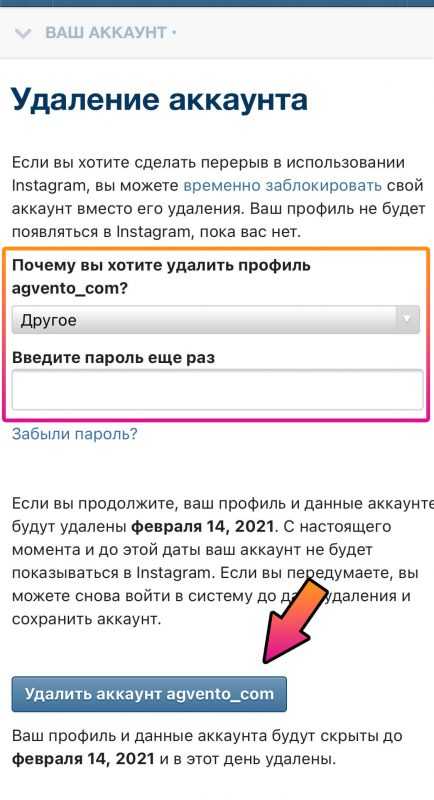 Но также есть возможность отправлять видео, смайлики, стикеры, совершать видеозвонки и даже смотреть прямые трансляции. И это не говоря о знаменитых историях в Instagram.
Но также есть возможность отправлять видео, смайлики, стикеры, совершать видеозвонки и даже смотреть прямые трансляции. И это не говоря о знаменитых историях в Instagram.
Но когда дело доходит до новостей, некоторые приложения запускают свои бета-версии, и многие пользователи загружают их, чтобы первыми попробовать новые функции. Однако, к сожалению, это обновление может не работать так, как вы ожидаете. И тогда вы предпочитаете удалить его со своего мобильного телефона, и в этой статье мы расскажем вам, как вы можете это сделать.
1 Какие проблемы могут возникнуть у пользователя бета-версии Instagram?
1.1 Закрывается
1,2 У вас есть функции, недоступные для других пользователей.
2 Какова процедура удаления бета-версии Instagram?
3 Что произойдет с вашей учетной записью Instagram, когда вы удалите бета-версию приложения?
Какие проблемы могут возникнуть у пользователя бета-версии Instagram?
Важно, чтобы вы знали как пользователь любого приложения, которое запускает свою бета-версию или пробную версию. Что это может доставить большое количество проблем или неудобств при его использовании, поэтому нужно всегда учитывать эту деталь. Далее мы расскажем, какими они могут быть проблемы, с которыми вы можете столкнуться при использовании бета-версии Instagram на своем мобильном телефоне .
Что это может доставить большое количество проблем или неудобств при его использовании, поэтому нужно всегда учитывать эту деталь. Далее мы расскажем, какими они могут быть проблемы, с которыми вы можете столкнуться при использовании бета-версии Instagram на своем мобильном телефоне .
Самозакрывается
Один из самых частых сбоев, с которым сталкиваются пользователи при использовании бета-версии Instagram, заключается в том, что он закрывается сам. И эта непредвиденная ошибка может иметь две возможные причины, первая из которых заключается в том, что на вашем мобильном устройстве недостаточно оперативной памяти . И второй из-за проблемы, которая возникает при загрузке приложения.
Поэтому, если вы хотите решить эту проблему неожиданного закрытия приложения, мы предлагаем вам в первую очередь освободить место в памяти. В этом случае вы можете удалить другие приложения, которые не используете. Другое возможное решение, которое вы можете выбрать, — перезагрузить мобильное устройство, а затем заставить приложение работать.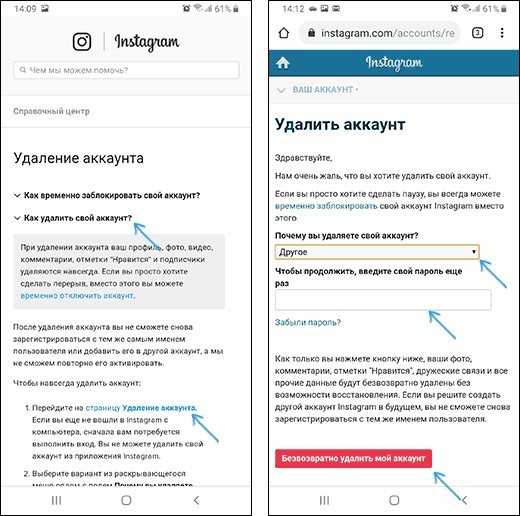
У вас есть функции, недоступные для других пользователей
Это еще одна проблема, с которой сталкиваются пользователи при использовании бета-версии Instagram, и заключается в том, что только они могут иметь новые функции, которые есть в этом обновлении. Таким образом, другим пользователям, которые не загрузили бета-версию , не будут доступны новые функции .
Какова процедура удаления бета-версии Instagram?
Теперь, если при использовании бета-версии Instagram вы чувствуете, что недостатки или проблемы перевешивают его преимущества. Затем рекомендуется удалить его со своего смартфона , а затем мы сообщим вам шаги, которые необходимо выполнить в зависимости от используемой вами операционной системы. Либо устройство, которое работает с Android или iOS.
На Android
Первый шаг — войти в виртуальный магазин Google, Play Store или войти в свою учетную запись Google. Оказавшись внутри, перейдите в левый верхний угол и нажмите на трехстрочный значок, чтобы получить доступ к меню. Следующим шагом является нажатие на опцию « Мои приложения и игры «и в этом новом окне вы найдете вкладку «Бета-версия».
Следующим шагом является нажатие на опцию « Мои приложения и игры «и в этом новом окне вы найдете вкладку «Бета-версия».
Как только вы найдете его, выберите его, нажав на него, и теперь на экране будут отображаться все бета-версии , которые вы активировали на своем мобильном телефоне . Далее вам нужно найти и выбрать приложение, с которым мы имеем дело, то есть Instagram. Теперь вы увидите на экране опцию «Выход», которая находится рядом с опцией «Дополнительная информация».
Затем нажмите на опцию «Выход», после чего на экране появится сообщение с вопросом, хотите ли вы выйти из бета-программы. Чтобы подтвердить выпуск этой версии, все, что вам нужно сделать, это нажать «Выход».
С устройством iOS
Для устройств iOS процедура следующая, вход в виртуальный магазин Apple , то есть в App Store. Оказавшись в нем, вы щелкнете по нему на панели параметров, чтобы выполнить поиск и выбрать раздел «Мои приложения».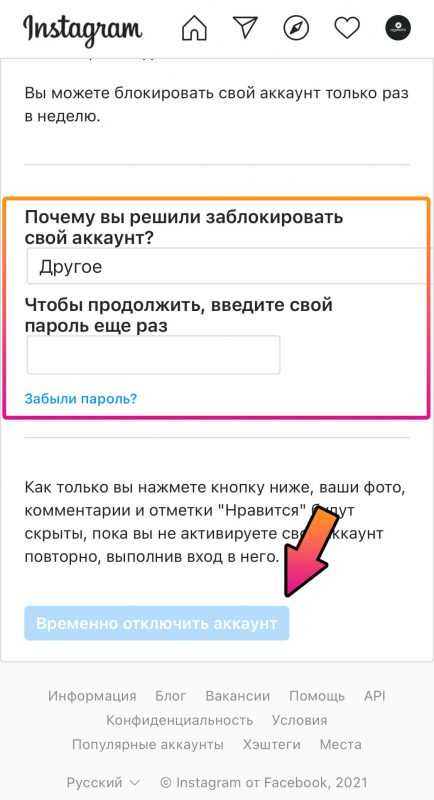
Это действие приведет вас к его окну, и теперь вы должны найти вкладку «Бета». Когда вы нажмете, все те приложения, которые находятся в бета-версии на вашем мобильном телефоне, будут отображаться на экране, и последним шагом будет выбор опции «Выход» и вуаля, они будут удалены.
Что произойдет с вашей учетной записью Instagram, когда вы удалите бета-версию приложения?
Некоторые пользователи могут опасаться удаления бета-приложения Instagram со своего смартфона. И это потому, что у них потом могут быть проблемы с уже созданным аккаунтом, но правда ничего страшного с ней не случится .
Так что, если вы решите удалить эту бета-версию со своего телефона, делайте это без страха, и вы увидите, насколько это просто. А также создавать панорамные фотографии для своей учетной записи Instagram, и таким образом вы уже знаете как удалить бета-версию Instagram на вашем мобильном телефоне .
Как удалить бета-версию Instagram на вашем iPhone или Android
Многие из наиболее часто используемых сегодня приложений, таких как социальные сети, имеют бета-версию, которую пользователи могут протестировать и посмотреть, как она работает. Иногда люди вынуждены загружать эту версию из-за некоторых спорадических проблем в исходной версии, но бета-версия обычно дает больше сбоев.
Иногда люди вынуждены загружать эту версию из-за некоторых спорадических проблем в исходной версии, но бета-версия обычно дает больше сбоев.
По этой причине в статье ниже мы покажем, каковы наиболее частые проблемы в бета-версиях Instagram и 9.0003 как удалить эту бета-версию на вашем мобильном телефоне.
Какие самые частые проблемы с бета-версиями Instagram?
Это правда, что загрузка бета-версии Instagram имеет свои преимущества как для пользователя, так и для мобильного устройства, будь то Android или iPhone, но она также создает несколько проблем.
Она останавливается сама по себе
Это проблема, которая часто возникает независимо от того, на каком компьютере установлена бета-версия, проблема, заключающаяся в том, что не позволяет этой версии нормально работать . Так что не удивляйтесь, что когда вы используете бета-приложение, экран зависает и долго реагирует, останавливаясь и унося вас с платформы.
У него есть функции «Недоступно» для ваших подписчиков
В дополнение к остановке и остановке в любое время, бета-версия не полностью оснащена , которые доступны в обычной версии. Среди этих «недоступных» функций — возможность отправлять подарочные сообщения, новая комбинация вашей учетной записи Messenger с Instagram и многое другое.
Среди этих «недоступных» функций — возможность отправлять подарочные сообщения, новая комбинация вашей учетной записи Messenger с Instagram и многое другое.
Как навсегда удалить бета-версию приложения Instagram с мобильного телефона?
Способ удаления приложения, которое вы установили на свой мобильный, бета-версию Instagram, Будь то Android или iPhone, очень прост, а затем мы объясним, как вы должны это сделать.
Для Android
Обновив магазин приложений Play Store на Android, зайдите в него из приложений Google и перейдите в его меню. Внутри выберите опцию «Мои приложения и игры» , в котором позже появится вкладка с опцией «Бета».
Там вы найдете все бета-версии приложений, которые вы ранее загрузили на свой мобильный телефон, и найдите логотип Instagram, чтобы получить доступ к его параметрам. Позже нажмите «Выход» и подтвердите действие , чтобы завершить удаление версии на вашем мобильном телефоне.
IPhone
Прежде всего, способ загрузки бета-версии на мобильный iPhone — через приложение , известное как TestFlight, для тестирования этих версий. В этой версии вы можете найти бета-версию и без проблем протестировать это приложение при запуске сеанса в Instagram.
Однако, если вы хотите удалить эту бета-версию со своего мобильного телефона, вам нужно войти в то же приложение TestFlight и найти версию для Instagram. Когда он появится на экране , нажмите , чтобы отменить тест и, таким образом, удалить установку, которую вы сделали.
Что произойдет с вашей учетной записью, когда я удалю бета-версию Instagram?
Если вы уже удалили бета-версию Instagram, в которой вы связали свою учетную запись в приложении, созданная вами учетная запись останется активной на платформе. Поэтому, когда вы войдете в исходное приложение со своей учетной записью , у вас будут все ваши данные такими, какими вы их оставили, с вашими сообщениями и активными подписчиками.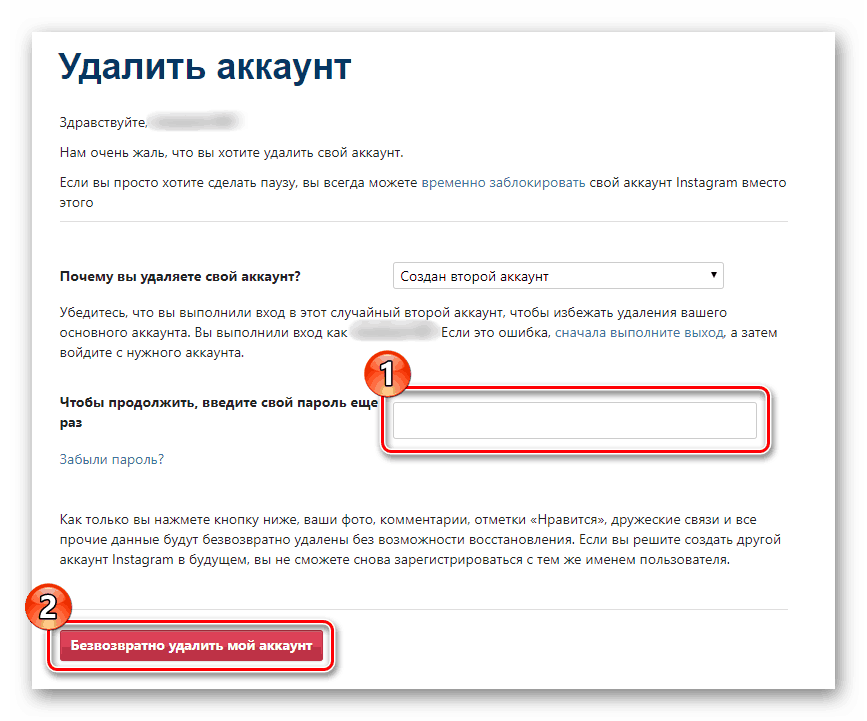

 Что не позволяет устанавливать новую версию и соответственно, Reels отсутствует;
Что не позволяет устанавливать новую версию и соответственно, Reels отсутствует;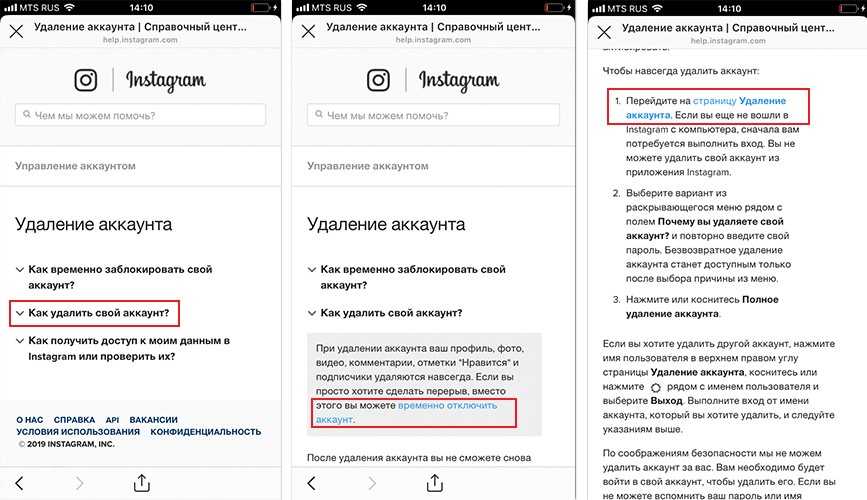 Но если пользователю ответили – он не сможет отправить повторный комментарий.
Но если пользователю ответили – он не сможет отправить повторный комментарий. Как мне сбросить учетную запись?
Как мне сбросить учетную запись?